바다토리 웨어하우스
MSSQL 백업 스케쥴 만들기 본문
DB를 운영하다 보면 누구나 한 번쯤은 예상치 못한 결과로 인하여 복구를 한번씩은
해야 할 경우가 있습니다.
그럴 때 백업본이 있다면 크게 문제가 되지 않지만, 백업본이 없다면,
그야말로 정말 눈앞이 캄캄한 일이 아닐 수가 없을 것입니다.
그래서 DB를 운영한다면 꼭 백업을 해야하며, 백업 또한 주기적으로 해주어야 하는 작업이기에
정기적으로 스케쥴을 걸어두고 진행해주면 편리합니다.
여기서 MSSQL 백업 스케줄 작성에 대해 살펴보겠습니다.
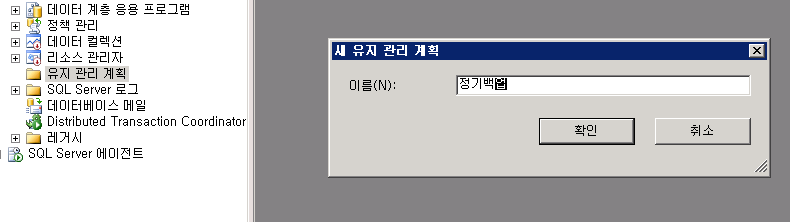
우선 SQL Management Studio를 실행 후 좌측 메뉴를 보면, 유지관리 계획이란 메뉴가 있습니다.
여기서 유지 관리 계획을 선택 후 오른쪽 버튼을 클릭하면 새 유지 관리 계획의 이름을 지정할 수 있는 칸이
나옵니다.

알아보기 쉽도록 명명 후, 확인을 누르면 유지 관리 계획에 대해 정의할 수 있는
태스크 목록들이 나오며, 여기에는 여러 가지를 지정할 수 있는데 이번 편에서는
데이터베이스 백업 태스크에 대해서 살펴보도록 하겠습니다.

데이터베이스 백업 태스크 선택 후 마우스를 드래그하여 끌어다 놓으면,
위와 같이 백업을 설정할 수 있는 윈도우가 나타나며, 여기서는
백업받을 DB선택 또는 전체, 차등, 트랜잭션 등 여러 옵션을 설정할 수 있습니다.
여기서는 가장 기본이라 할 수 있는 전체 백업을 선택합니다.
연결은 로컬도 설정 할 수 있지만, 원격 서버도 설정이 가능합니다.
데이터 베이스는 전체를 설정해도 되지만, 꼭 중요한 데이터베이스만 선택해야 할 경우에는
해당 데이터베이스만도 선택이 가능합니다.
여러 데이터베이스를 한꺼번에 백업을 하게 되면, 각 데이터베이스별로 폴더를 생성하여
관리를 해주는 것이 편리하므로, 상황에 맞게 선택을 합니다.
그리고, 데이터베이스의 파일의 무결성 검사를 함으로써 이상없는 백업본인지에 대해 설정도 해줍니다.

다음으로 우측 상단의 달력모양을 눌러
백업을 받는 스케쥴을 설정을 합니다.
요일과 백업시간 설정을 해주며, 백업의 경우는 데이터의 특성에 따라
설정하면 되지만 백업 공간의 문제로 인하여 통상 일주일에 한 번은 전체 백업을 받도록 합니다.

이렇게 스케쥴 설정까지 끝나고 저장까지 하면 유지 관리 계획에 방금 전 설정한
정기 백업이 생성되어 있습니다.
또한 유지 관리 계획을 자동으로 스케쥴링하기 위해서는 하단의 SQL Server에이전트가
실행 상태이어야 하니, SQL Server 에이전트가 정상적으로 실행 중인지도 확인을 합니다.
백업은 쿼리문으로도 설정을 할 수 있지만, 아무래도 Management Studio를 이용하면
좀 더 직관적이고 익숙하게 설정할 수 있는 장점은 있습니다.
'IT > mssql' 카테고리의 다른 글
| MSSQL 일방향 암호화 방법 (0) | 2022.06.01 |
|---|---|
| MSSQL 특정시간으로 복원하는 방법 (0) | 2022.05.28 |
| MSSQL administrator 계정을 삭제했을 때 해결방법 (0) | 2022.05.27 |
| DB복원 후 원래 계정으로 로그인이 안될때 방법 (0) | 2022.05.26 |
| 1년 전체 주말 등록하는 쿼리 스크립트 (0) | 2022.05.24 |



